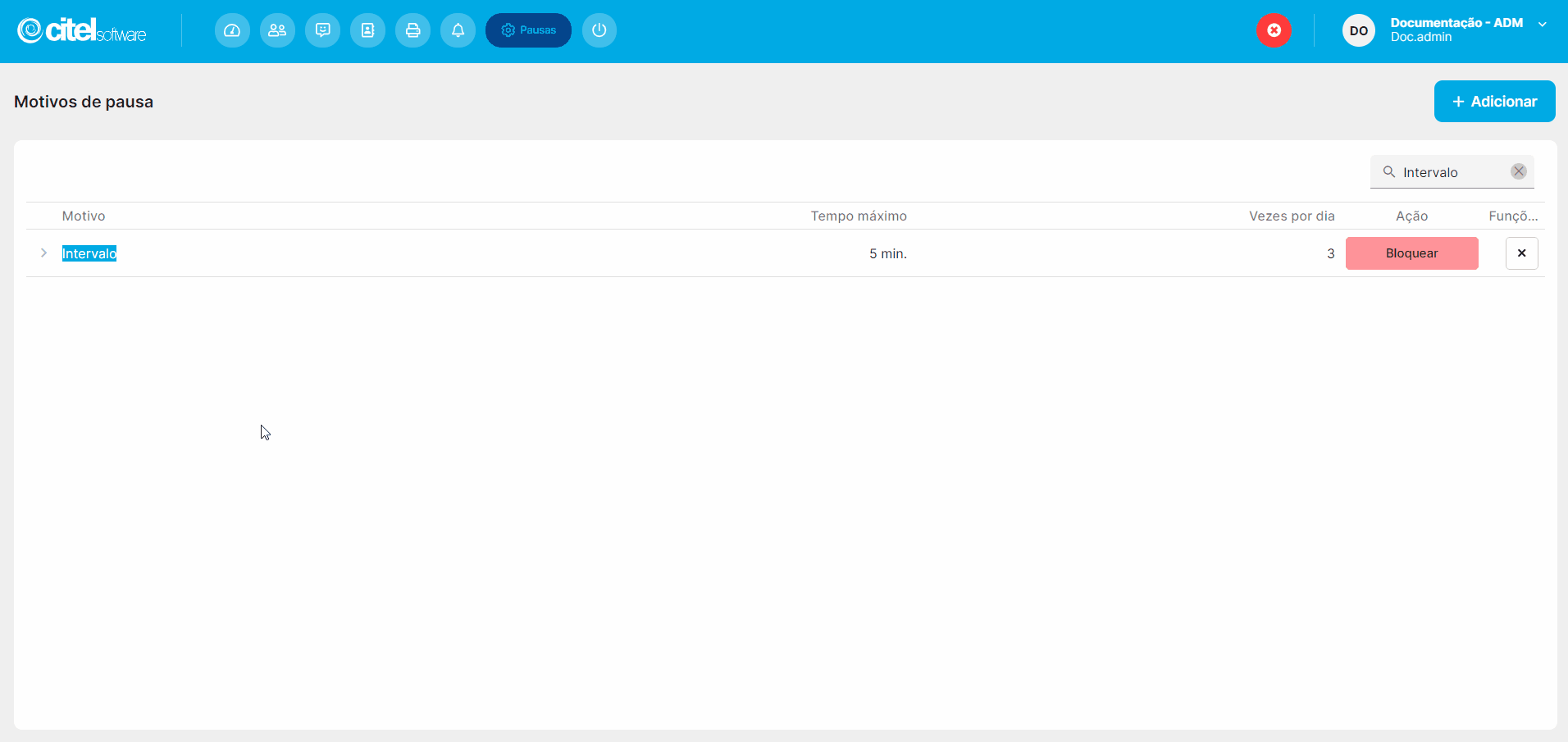Módulo Desk
Fazer manutenção do motivo de pausa
O que é
As pausas representam os momentos em que os agentes necessitam interromper os atendimentos, como no horário de almoço, intervalos e períodos de descanso, ao longo da jornada de trabalho. Esses intervalos são essenciais para que os agentes de atendimento possam gerenciar de forma eficaz o equilíbrio entre suas responsabilidades profissionais e a necessidade de realizar pausas.
Nesta atividade, você aprenderá como realizar a manutenção nos motivos de pausa cadastrados no sistema, explorando as funções para edição e exclusão desses registros.
Caminho para acessar
Primeiramente, acesse o Desk. Para aprender como acessá-lo, clique aqui.
A manutenção do motivo de pausa é feita no menu Configurações, submenu Pausas, que é acessado através da barra de opções superior, menu Configurações [1], submenu Pausas [2]:
Caminho de acesso: Menu Configurações/Pausas – reasonslist
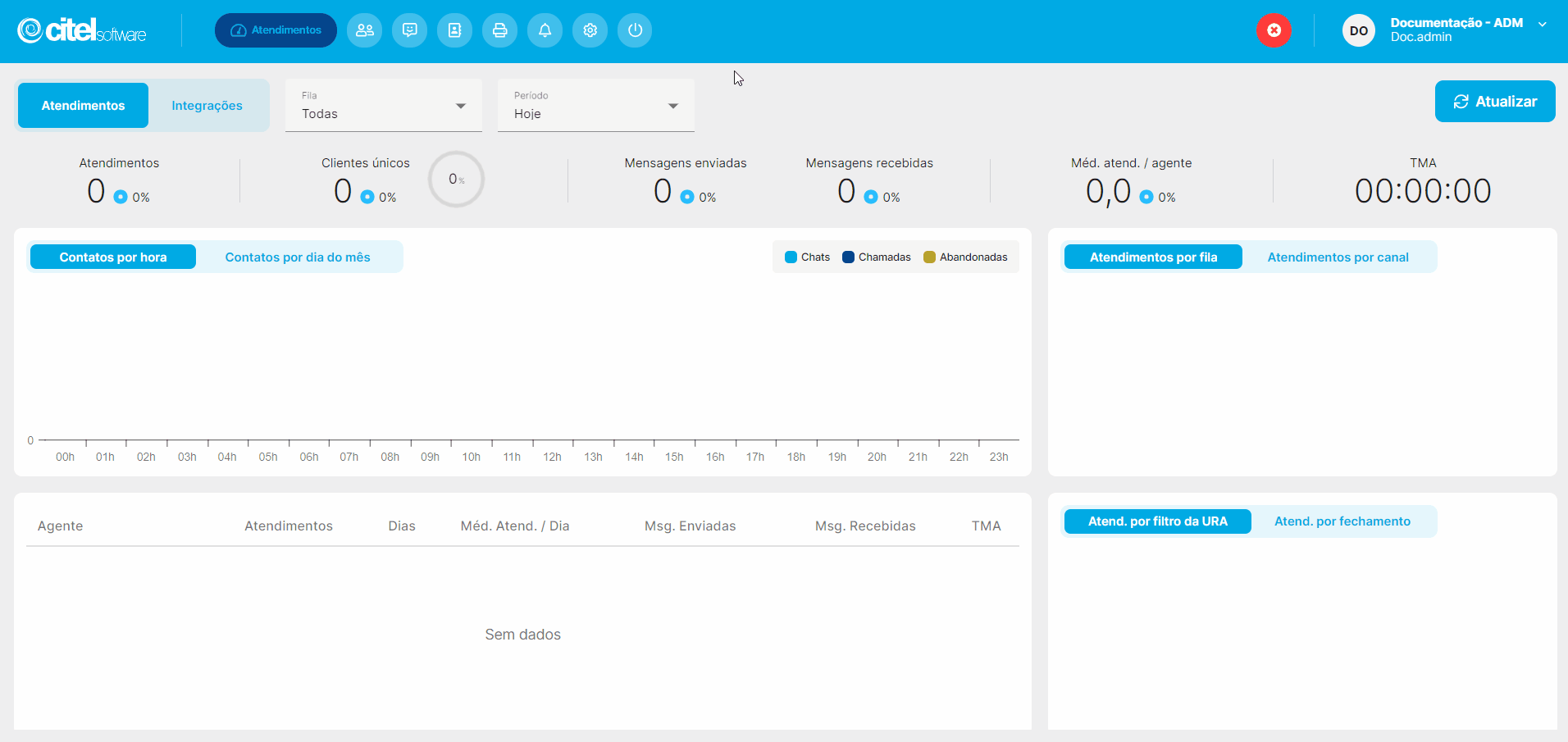
Precisa configurar
Para executar esta atividade, é necessário que o usuário possua o perfil de Administrador no Desk.
Você pode acessar os links abaixo para consultar os documentos sobre esse assunto, onde encontrará mais informações detalhadas:
Como fazer
Para realizar a manutenção dos motivos de pausas cadastrados, acesse o menu Configurações [1], submenu Pausas [2]:
Caminho de acesso: Menu Configurações/Pausas
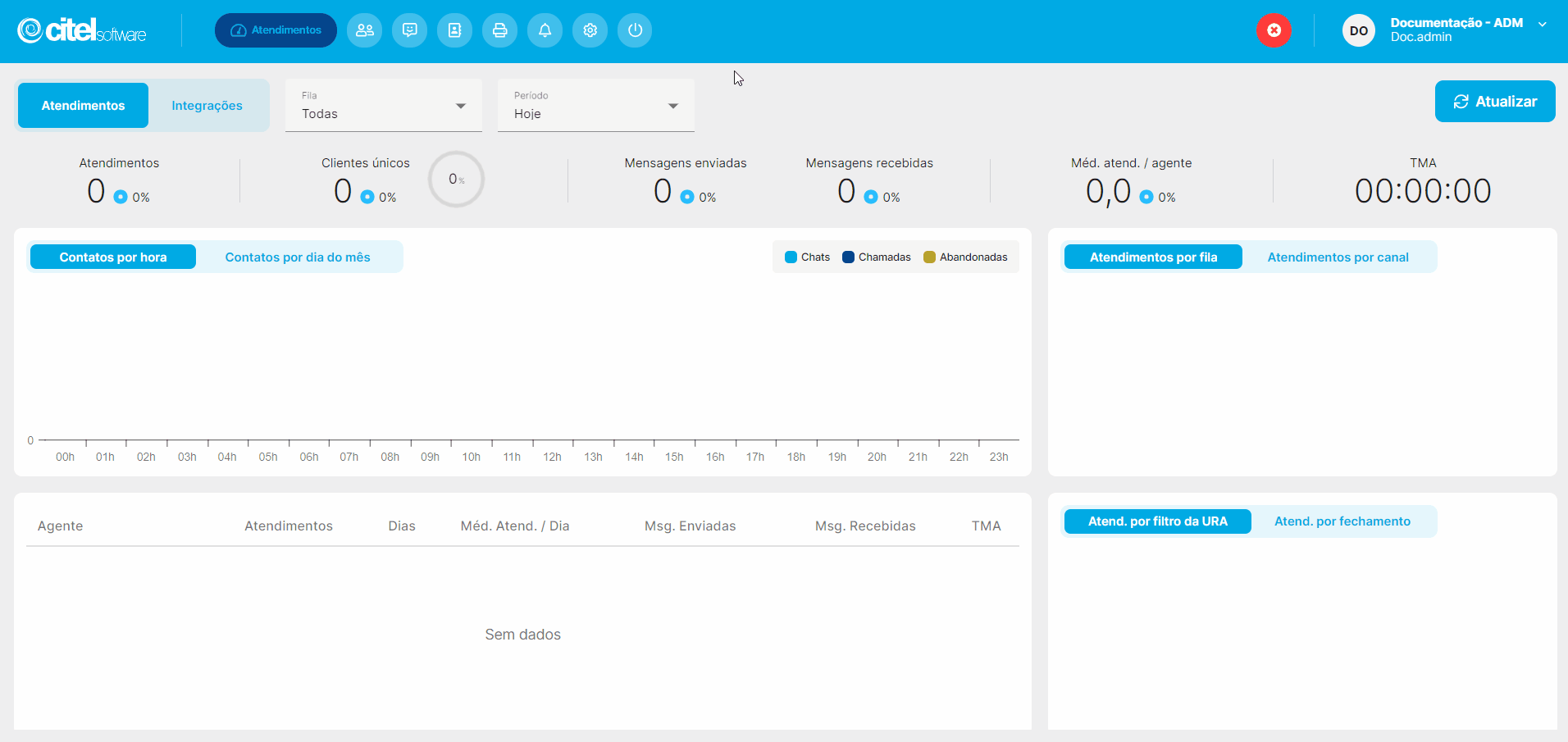
A seguir, serão detalhadas as funções de pesquisa, edição e exclusão desses registros, conforme mostra o Guia abaixo:
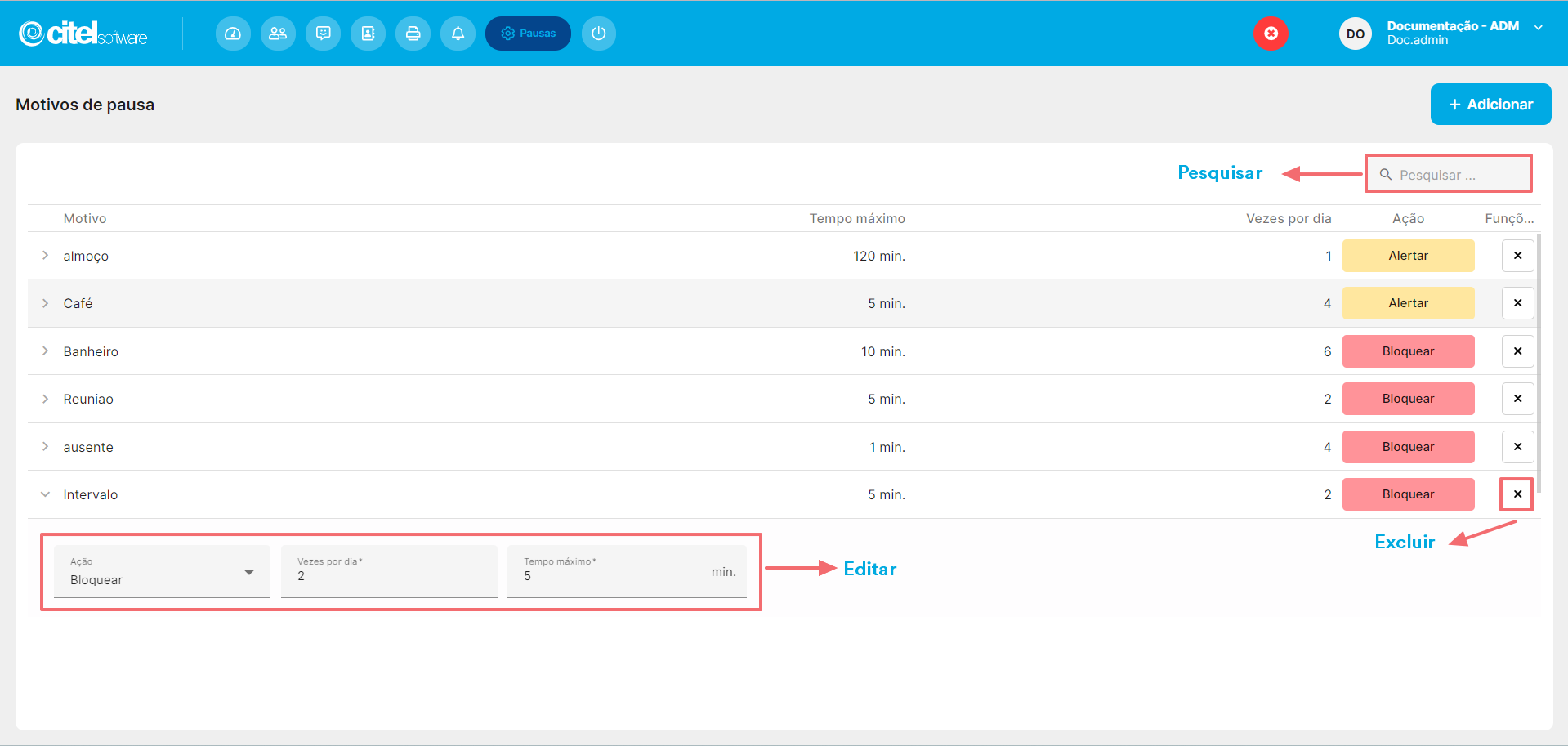
Pesquisar motivo de pausa
Para pesquisar um motivo de pausa, você pode encontrá-lo diretamente na lista Motivos de pausa [1] ou utilizar o campo de pesquisa [2]. Esse campo age como um filtro e o sistema mostrará automaticamente o resultado [3] na tela, como ilustrado no Guia Visual abaixo:
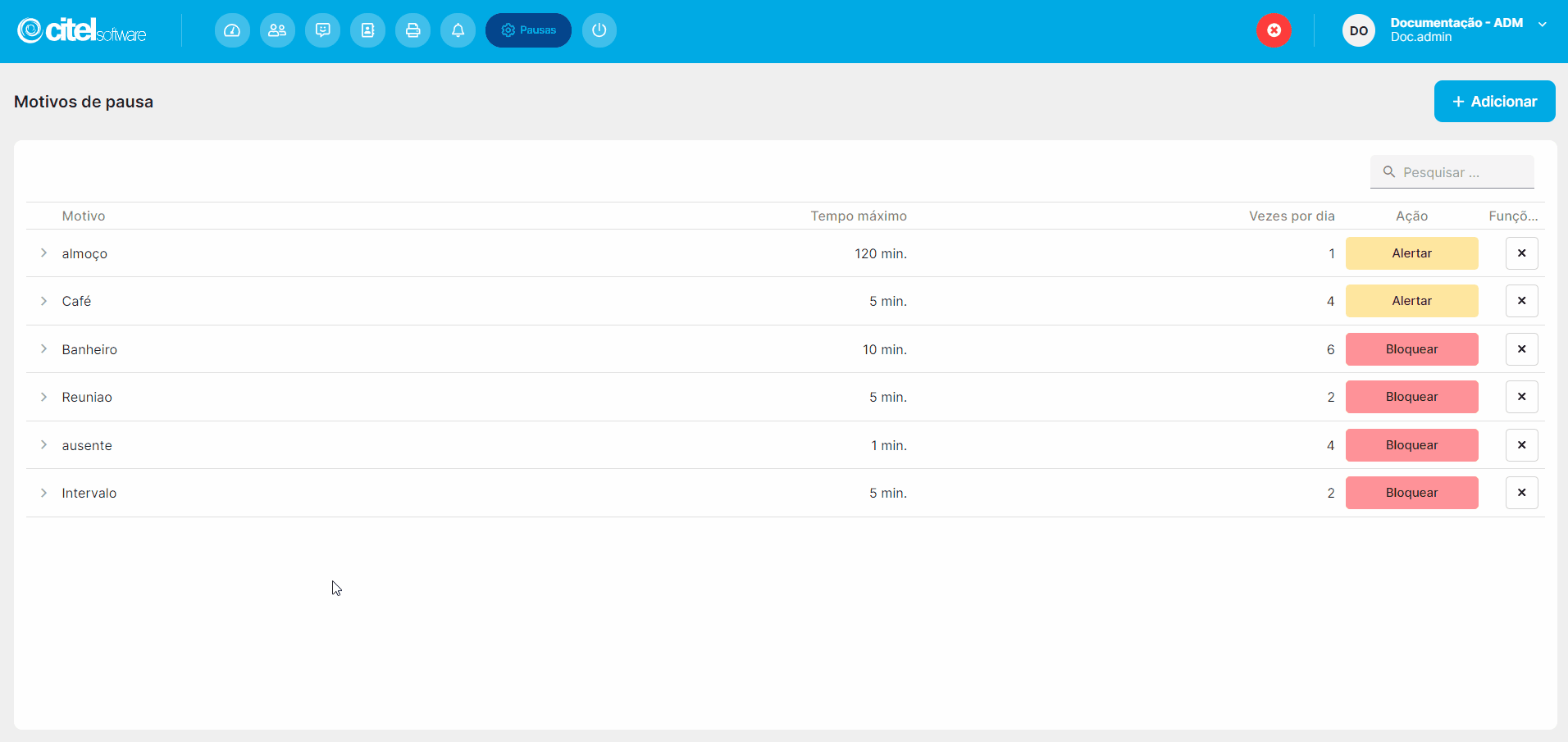
No Desk, é possível ordenar as colunas das tabelas de dados, como na lista de Usuários, em ordem crescente ou decrescente. Para isso, basta clicar no nome da coluna desejada. Confira o exemplo abaixo para entender melhor o processo:

Editar motivo de pausa
Na tela Motivos de pausa, encontre o motivo [1] na lista e clique no ícone ![]() [2]. Serão exibidos os campos disponíveis para edição [3] (Ação: Bloquear ou Alertar; quantas vezes por dia a pausa poderá ser usada; tempo máximo da pausa e as filas que utilizarão a pausa). Realize as alterações necessárias e clique no botão SALVAR [4] para finalizar o procedimento:
[2]. Serão exibidos os campos disponíveis para edição [3] (Ação: Bloquear ou Alertar; quantas vezes por dia a pausa poderá ser usada; tempo máximo da pausa e as filas que utilizarão a pausa). Realize as alterações necessárias e clique no botão SALVAR [4] para finalizar o procedimento:
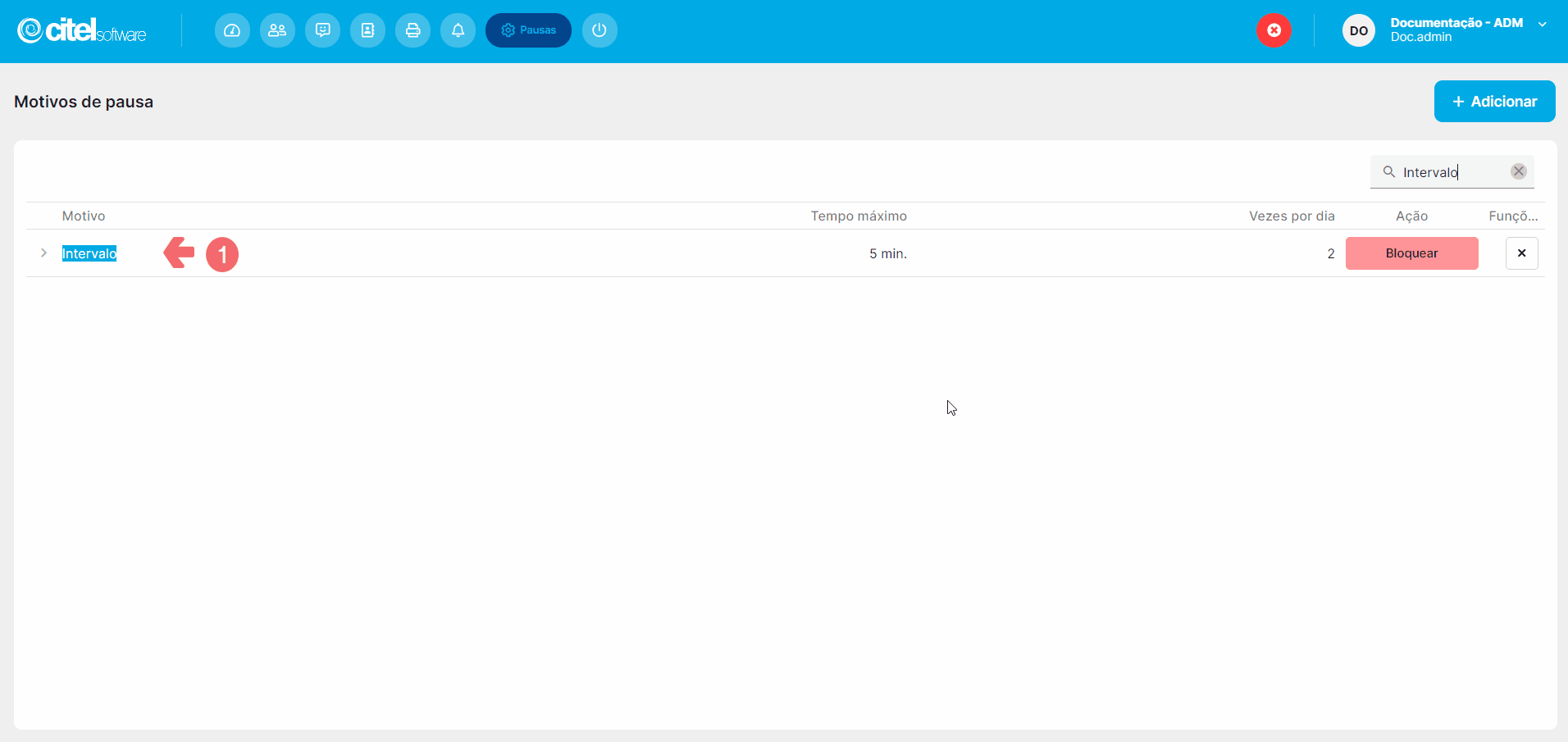
Excluir motivo de pausa
Na tela Motivos de pausa, encontre o motivo [1] na lista, clique no ícone ![]() [2] e confirme a exclusão clicando em EXCLUIR [3] na mensagem seguinte, conforme mostra o Guia Visual abaixo:
[2] e confirme a exclusão clicando em EXCLUIR [3] na mensagem seguinte, conforme mostra o Guia Visual abaixo: